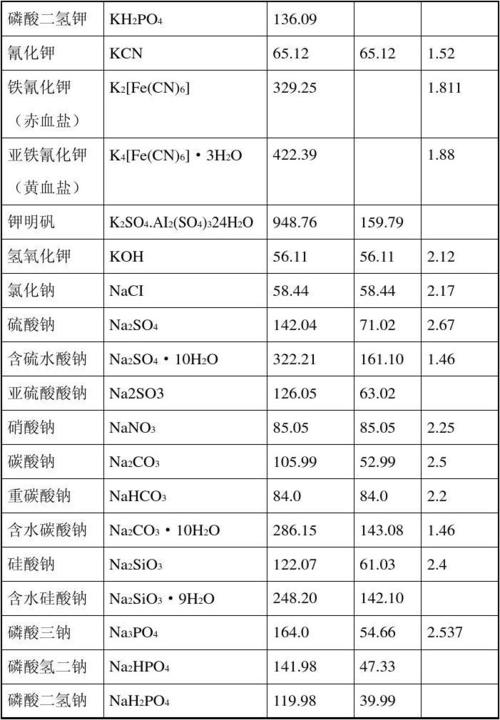在Visio中,左侧的基本形状面板对于创建图表至关重要,因为它提供了创建形状的起点。如果您发现左侧的基本形状面板不见了,以下是恢复它的方法:
1. 打开Visio软件。
2. 在菜单栏上,点击“视图”选项。
3. 在下拉菜单中,选择“任务窗格”。
4. 在任务窗格中,选择“形状”选项。
5. 这将在左侧打开一个新的面板,其中包含所有可用的基本形状。
如果按照上述步骤操作后仍未找到基本形状面板,可能是因为软件设置或版本问题。您可以尝试更新Visio软件或检查软件设置,以确保您已启用所有相关选项和面板。如果问题仍然存在,建议联系Microsoft支持以获取进一步帮助。
在最新版本的Microsoft Visio中,左边的基本形状并没有消失,而是被重新设计和重新安排了。现在的Visio拥有一个新的面板布局,更加直观和易用。用户可以通过单击“更多形状”按钮来访问所有的基本形状,或者通过在搜索栏中输入关键词来筛选所需的形状。此外,还可以通过访问在线模板库来获取更多的形状和模板。总而言之,Visio左边的基本形状并没有消失,而是经过重新设计和改进,使得用户可以更加方便地进行图形设计和编辑。